Comment résoudre les problèmes de pilote de casque Logitech G930 sous Windows 10
Publié: 2021-09-12Vous rencontrez des problèmes de pilote de casque Logitech G930 sous Windows 10 ? Ne vous inquiétez pas, après avoir lu l'intégralité de l'article, vous pourrez résoudre ce problème assez rapidement et facilement.
Récemment, de nombreux joueurs en ligne qui préfèrent utiliser le casque de jeu sans fil Logitech G930 ont signalé qu'ils ne pouvaient pas entendre le son de leur casque. Si vous êtes l'un d'entre eux, ne paniquez pas, le problème est également résoluble.
Le casque de jeu Logitech G930 cesse brusquement de fonctionner sous Windows 10, lorsqu'il est associé à des pilotes défectueux ou obsolètes. En plus de cela, le système d'exploitation Windows obsolète fait également que le logiciel Logitech G930 ne fonctionne pas. Les problèmes avec votre casque sont vraiment ennuyeux car cela affecte votre expérience multimédia. Mais, les problèmes peuvent être résolus facilement avec quelques solutions simples mentionnées ci-dessous.
Solutions pour réparer le casque Logitech G930 ne fonctionnant pas sous Windows 10
Ci-dessous, nous avons rassemblé 5 solutions simples pour résoudre les problèmes de pilote de casque Logitech G930 pour Windows 10. Cependant, vous n'aurez peut-être pas besoin de tous les essayer, tout ce que vous avez à faire est de les parcourir et de choisir celui qui vous convient le mieux. Maintenant, lisons-les !
Solution 1 : mettez à jour les pilotes de votre casque Logitech G930
Marjory, les problèmes de pilote de casque Logitech G930 se produisent lorsque les pilotes respectifs disparaissent et sont obsolètes. Par conséquent, vous devez toujours conserver les pilotes associés en parfait état. Vous pouvez le faire manuellement ou automatiquement.
Mise à jour manuelle du pilote : Logitech publie régulièrement de nouvelles mises à jour et correctifs pour ses produits. Donc, si vous avez de bonnes connaissances techniques ainsi que suffisamment de temps, vous pouvez utiliser le site Web officiel de Logitech pour trouver le bon pilote en ligne pour le casque robuste Logitech G930. Voici les étapes à suivre pour trouver manuellement les pilotes les plus appropriés :
Étape 1 : Accédez au site officiel de Logitech .
Étape 2 : Après cela, passez votre souris sur l' onglet Support et choisissez Téléchargements dans la liste du menu déroulant.
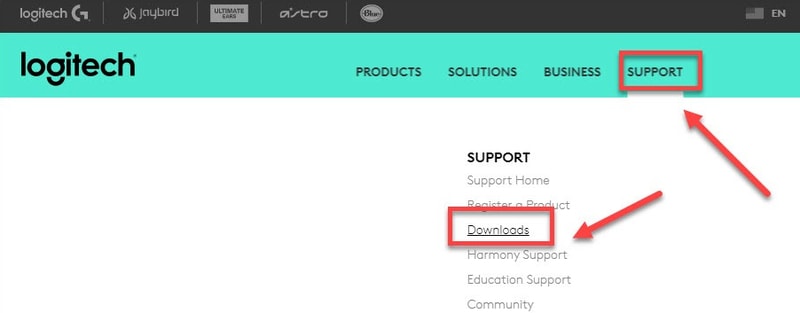
Étape 3 : Ensuite, tapez Logitech G930 dans le champ de recherche et appuyez sur la touche Entrée de votre clavier.

Étape 4 : Choisissez le casque de jeu sans fil G930 dans les résultats de la recherche.
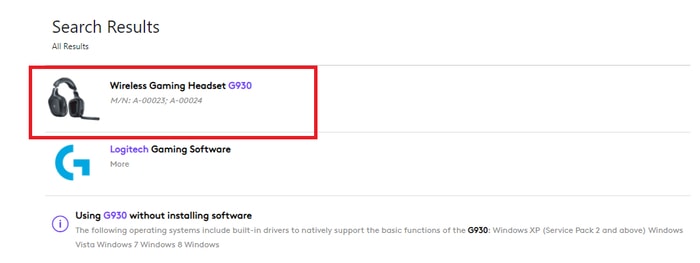
Étape 5 : Ensuite, cliquez sur Téléchargements dans le volet de menu de gauche.
Étape 6 : Cliquez sur le bouton Télécharger maintenant .
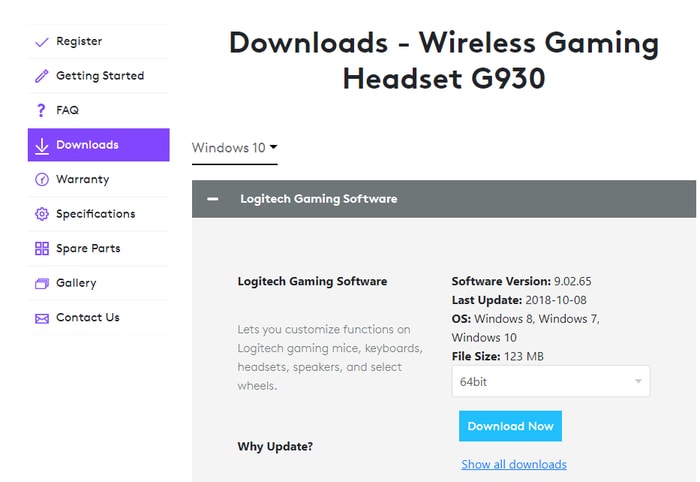
Étape 7 : Exécutez le fichier d'installation et terminez l'installation en suivant les instructions à l'écran.
Une fois cela fait, redémarrez votre ordinateur pour enregistrer les modifications.
Parfois, les méthodes manuelles peuvent être sujettes aux erreurs et fatigantes, c'est pourquoi nous vous suggérons de mettre à jour les pilotes automatiquement.
Mise à jour automatique du pilote : si vous ne parvenez pas à mettre à jour les pilotes manuellement, vous pouvez le faire automatiquement à l'aide de Bit Driver Updater. Il s'agit d'un utilitaire de mise à jour de pilotes mondialement reconnu qui offre une facilité totale à ses utilisateurs en automatisant chaque opération.
L'utilitaire de mise à jour des pilotes peut réparer tous les pilotes défectueux, cassés ou obsolètes d'un simple clic de souris. En plus de cela, le logiciel a la capacité de dépanner et de résoudre de nombreux problèmes liés à Windows, notamment les erreurs BSOD (écran bleu de la mort), les défaillances du système, les plantages réguliers lors de la lecture du jeu, et bien d'autres. Contrairement à d'autres, le logiciel peut créer automatiquement une sauvegarde des pilotes existants avant de les mettre à jour, afin qu'ils puissent être restaurés si nécessaire.
Vous trouverez ci-dessous les étapes à prendre en compte pour les pilotes Logitech G930 sous Windows 10 :
Étape 1 : Tout d'abord, vous devez télécharger le Bit Driver Updater . Pour le faire gratuitement, cliquez sur le bouton ci-dessous.
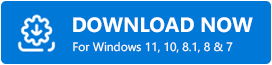
Étape 2 : Maintenant, double-cliquez sur le fichier téléchargé et exécutez les instructions à l'écran pour installer le logiciel sur votre ordinateur.
Étape 3 : Une fois terminé, lancez-le et attendez que Bit Driver Updater termine les analyses sur votre PC .
Un point à retenir : Habituellement, Bit Driver Updater commence automatiquement à analyser votre PC à la recherche de pilotes obsolètes ou défectueux. Mais, dans de rares cas, cela ne démarre pas tout seul, si cela vous arrive. Ensuite, vous devez le démarrer manuellement en cliquant sur le bouton Numériser dans le volet de gauche, comme indiqué ci-dessous.
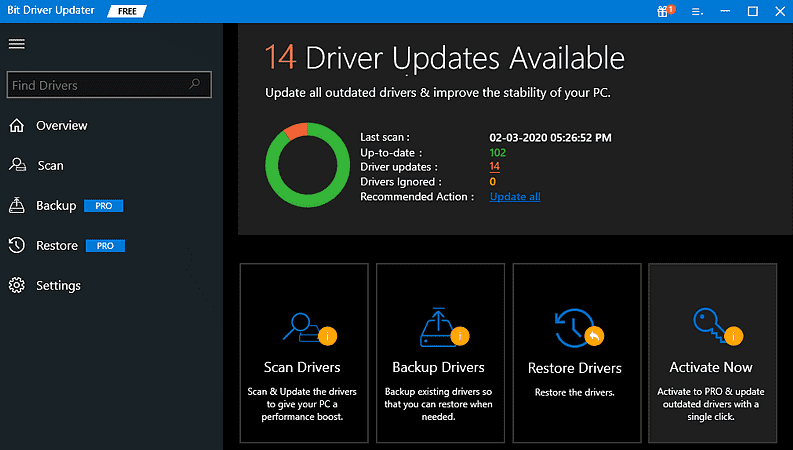
Étape 4 : Après cela, il vous fournit une liste détaillée des résultats de l'analyse. Parcourez la liste, puis localisez le casque Logitech G930 et cliquez sur le bouton Mettre à jour maintenant présenté à côté.

Étape 5 : Si vous trouvez que d'autres pilotes doivent également être mis à jour, vous pouvez également les mettre à jour avec les pilotes du casque Logitech. Pour cela, vous devez cliquer sur le bouton Tout mettre à jour à la place.

Il est recommandé d'utiliser la version pro de l'utilitaire de mise à jour du pilote afin de libérer tout son potentiel. La version pro possède des fonctionnalités avancées qui incluent la mise à jour du pilote en un clic, une assistance technique 24h/24 et 7j/7, la planification de l'analyse, une garantie de remboursement intégral, des mises à jour automatiques, des performances de premier ordre, etc.
Lisez également: Téléchargez et mettez à jour le pilote Logitech Driving Force GT pour Windows 10, 8 et 7
Solution 2 : utilisez un autre port USB
De nombreux utilisateurs ont signalé que le fait de brancher les casques dans les ports avant de leur PC résolvait les problèmes de pilote de casque Logitech G930 pour Windows 10. Vous pouvez donc également essayer cette tactique. Voici comment:
Étape 1 : Déconnectez votre casque Logitech G930 .
Étape 2 : Maintenant, reconnectez- le à un autre port.
J'espère que ce correctif devrait fonctionner pour vous afin de réparer Logitech G930 non détecté dans Windows 10. Bien qu'il ne s'agisse pas d'une solution permanente, il se peut qu'il ne fonctionne pas, alors essayez les autres solutions mentionnées ci-dessous.
Solution 3 : réinstallez vos pilotes
Si aucune des solutions mentionnées ci-dessus ne fonctionne, vous devez réinstaller les pilotes associés. Parce que, souvent, en raison de divers problèmes d'incompatibilité, la mise à jour des pilotes ne résout pas le problème. Vous trouverez ci-dessous un tutoriel rapide pour la même chose :
Étape 1 : Ouvrez le Gestionnaire de périphériques en appuyant simultanément sur les boutons du clavier Windows + X.
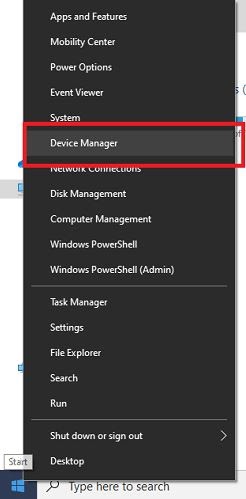
Étape 2 : Ensuite, développez la catégorie des contrôleurs audio, vidéo et de jeux .
Étape 3 : Cliquez avec le bouton droit sur le casque Logitech G930 et choisissez Désinstaller l'appareil dans la liste du menu contextuel.
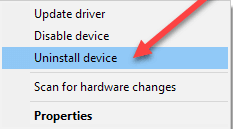
Étape 4 : Si une boîte de dialogue de confirmation apparaît, cliquez sur Désinstaller .
Une fois les pilotes supprimés, redémarrez votre machine et réinstallez le pilote le plus adapté à votre casque Logitech G930. Cette solution devrait résoudre les problèmes de pilotes Logitech G930 sous Windows 10 64 bits.
Lisez également: Téléchargez le pilote Logitech F710 et résolvez le problème sous Windows 10
Solution 4 : éliminer le logiciel de jeu Logitech
Logitech G930 ne se connecte pas, même après avoir réinstallé les pilotes associés ? Si oui, essayez de supprimer le logiciel de jeu Logitech en suivant les étapes simples décrites ci-dessous :
Étape 1 : Appuyez sur les touches Windows + I pour déclencher les paramètres Windows .
Étape 2 : Après cela, cliquez sur Apps pour continuer.
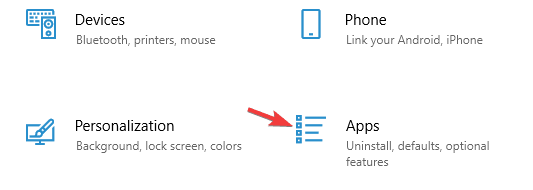
Étape 3 : Maintenant, faites défiler jusqu'au logiciel de jeu Logitech et sélectionnez-le.
Étape 4 : Enfin, cliquez sur l'option Désinstaller .
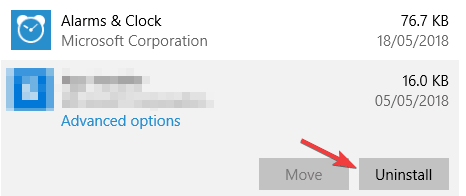
Une fois cela fait, essayez d'accéder à votre casque Logitech G930 pour vérifier s'il fonctionne. Malheureusement, le problème persiste, ne vous inquiétez pas, passez simplement à la solution suivante.
Lisez également: Téléchargement et mise à jour des pilotes de webcam Logitech C920 pour Windows 10
Solution 5 : effectuez une mise à jour Windows
Si vous utilisez une version obsolète du système d'exploitation Windows, vous pouvez rencontrer un problème de casque Logitech G930 qui ne fonctionne pas. Par conséquent, vous devez mettre à jour votre système d'exploitation Windows de temps en temps. Voici les étapes pour le faire facilement :
Étape 1 : Lancez les paramètres Windows en appuyant rapidement sur les boutons du logo Windows et I du clavier en même temps.
Étape 2 : Une fois que vous êtes dans les paramètres Windows, cliquez sur Mise à jour et sécurité .
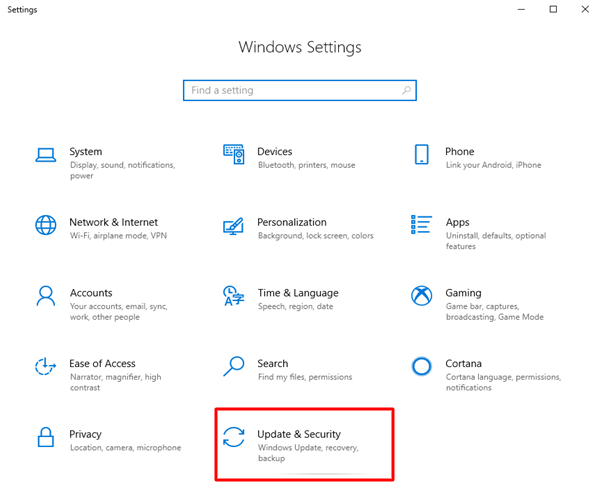
Étape 3 : Maintenant, sur la gauche, choisissez Windows Update , puis cliquez sur Rechercher les mises à jour dans le volet de droite.
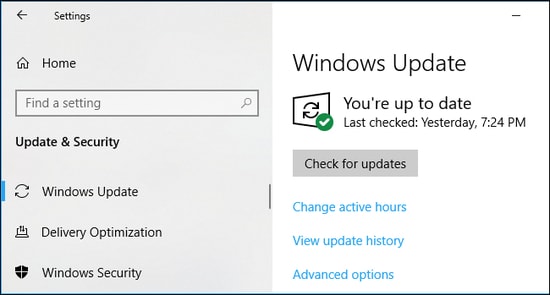
Attendez un moment jusqu'à ce que Windows trouve, télécharge et installe les mises à jour disponibles sur votre système. La mise à niveau de la version du système d'exploitation Windows devrait résoudre tous les problèmes possibles de votre casque Logitech G930 et le faire fonctionner à nouveau.
Lisez également : Téléchargez, installez et mettez à jour le logiciel Logitech G910
Casque Logitech G930 non détecté sur Windows 10 : FIXE
Voici donc quelques-unes des solutions les plus pratiques qui peuvent vous aider à résoudre les problèmes de pilote de casque Logitech G930 pour Windows 10. Nous espérons que ce guide de dépannage vous aidera de la meilleure façon possible.
Si vous avez des questions ou d'autres suggestions, faites-le nous savoir dans les commentaires ci-dessous. Nous allons essayer de vous aider.
De plus, abonnez-vous à notre newsletter pour rester à jour et informé. Parallèlement à cela, connectez-vous à nous via Facebook, Twitter, Instagram et Pinterest.
